3DMax如何制作红宝石?
设·集合小编 发布时间:2023-03-15 10:38:54 856次最后更新:2024-03-08 11:15:47
宝石每个人都喜欢,但是现实中宝石我们可能都买不起,不过在3DMax中里简直触手可得,下面我就教大家如何制作出红宝石,希望能帮助到有需要的人。
工具/软件
电脑型号:联想(Lenovo)天逸510S; 系统版本:联想(Lenovo)天逸510S; 软件版本:3DMax2012
方法/步骤
第1步
打开3Dmax2012软件,点击【创建】-【几何体】-【扩展基本体】-【异面体】,勾选十二面体后,在作图区域绘制一个异面体模型并按图示设置好模型的各个参数;

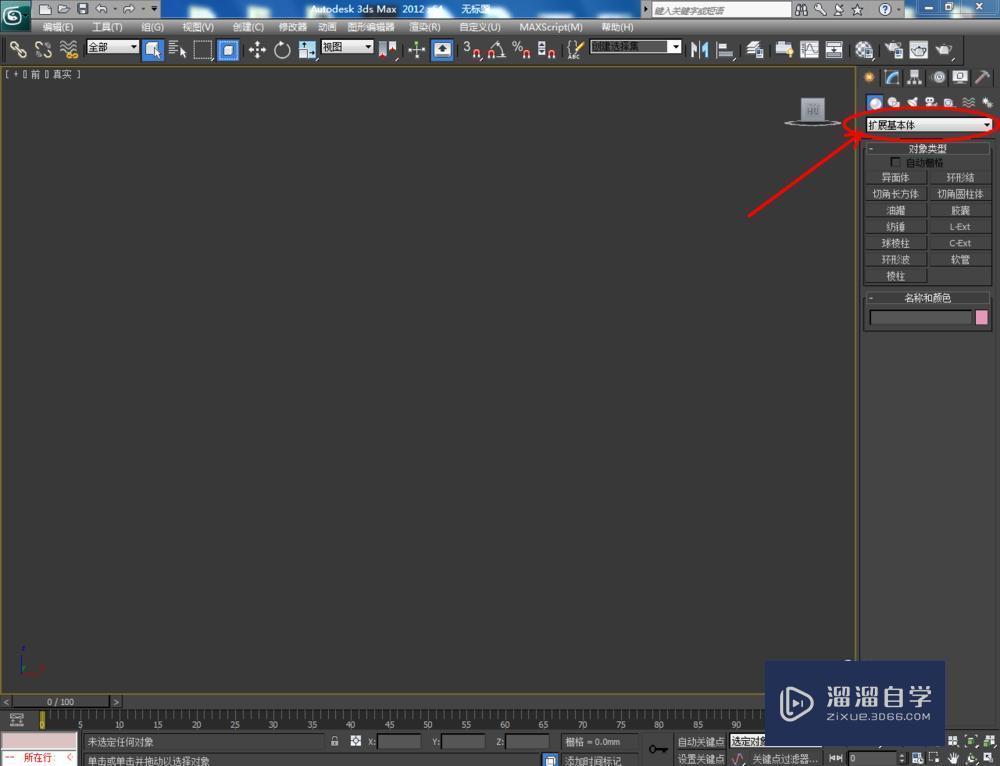


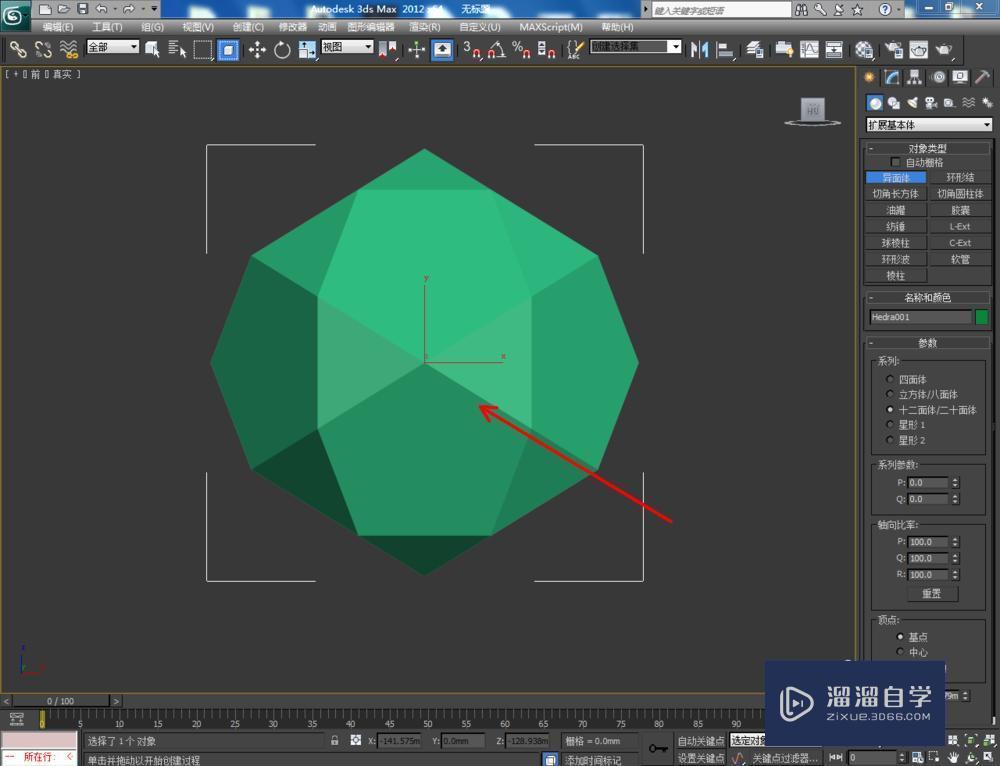


第2步
点击【选择并非均匀缩放】,按图示对模型进行缩放操作。完成后,选中模型,点击【对象颜色】将模型的对象颜色设置为:灰色(如图所示);
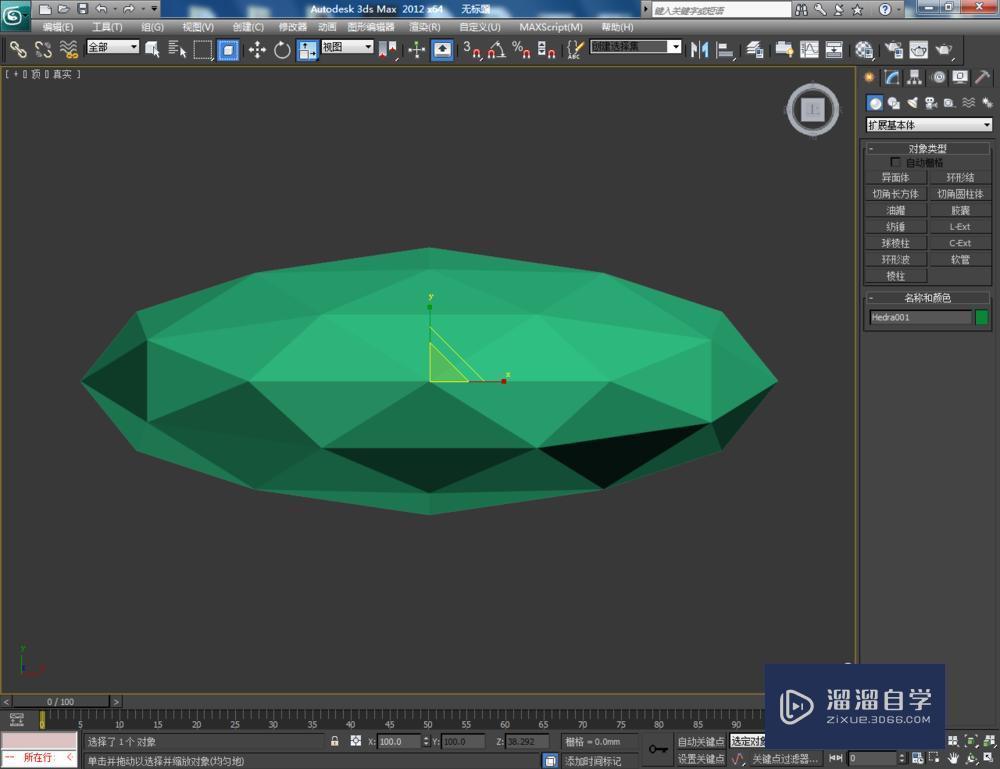
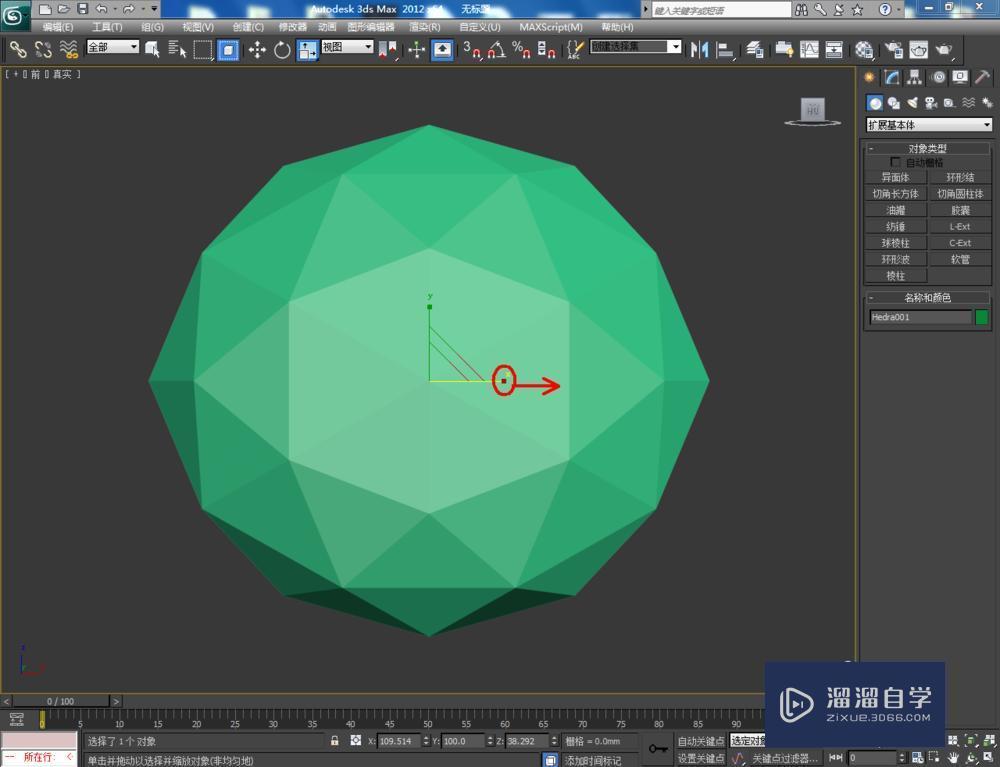



第3步
选中模型,点击鼠标右键-【转换为】-【转换为可编辑多边形】。点击右边工作区中的【顶点】图标,选中图示模型上的点,对选点进行移动,完成宝石模型的制作(如图所示);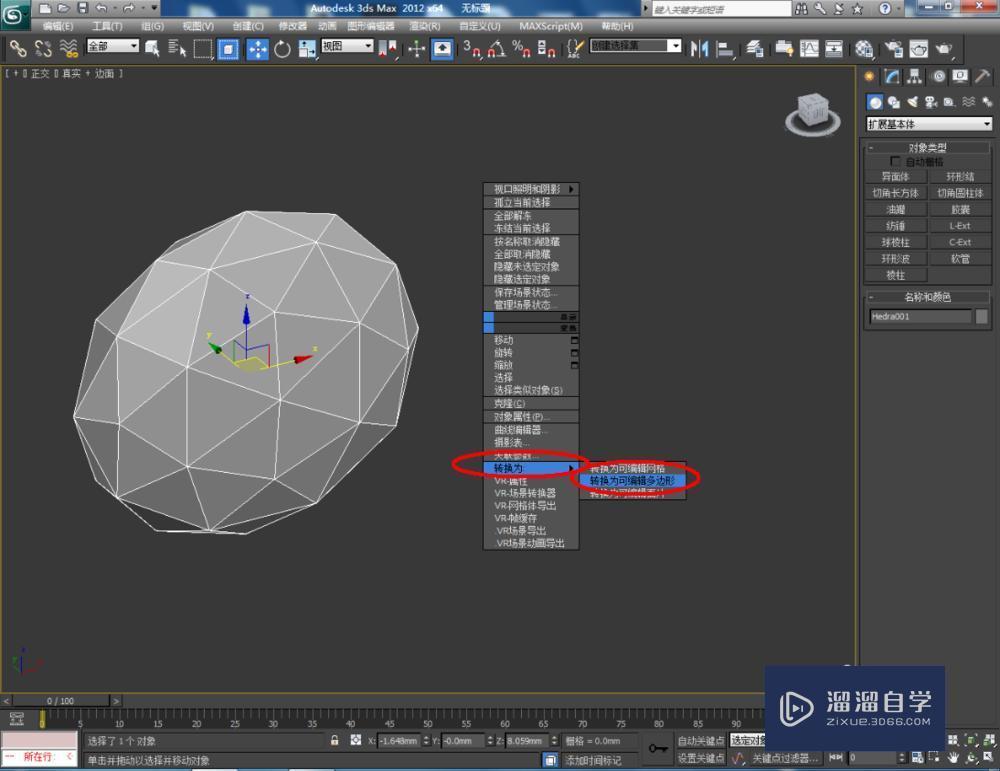
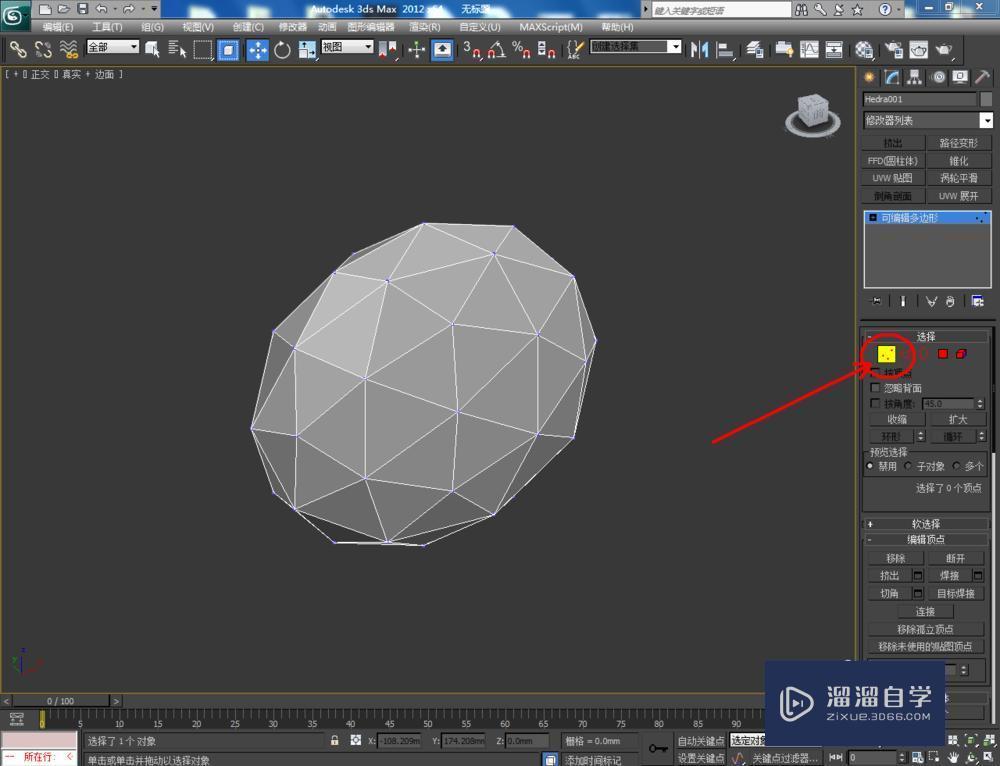

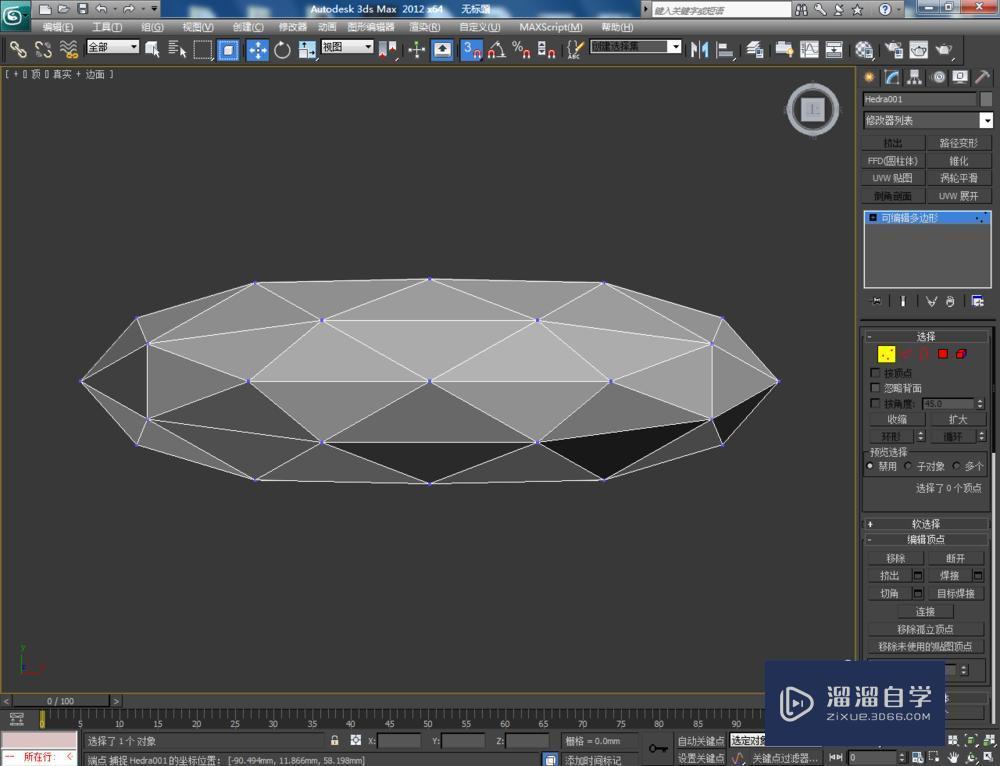


第4步
点击【渲染】-【渲染设置】,弹出渲染设置框。点击【指定渲染器】-产品级【…】-【Vary-Adv2.10.01】调出vary渲染器(如图所示);

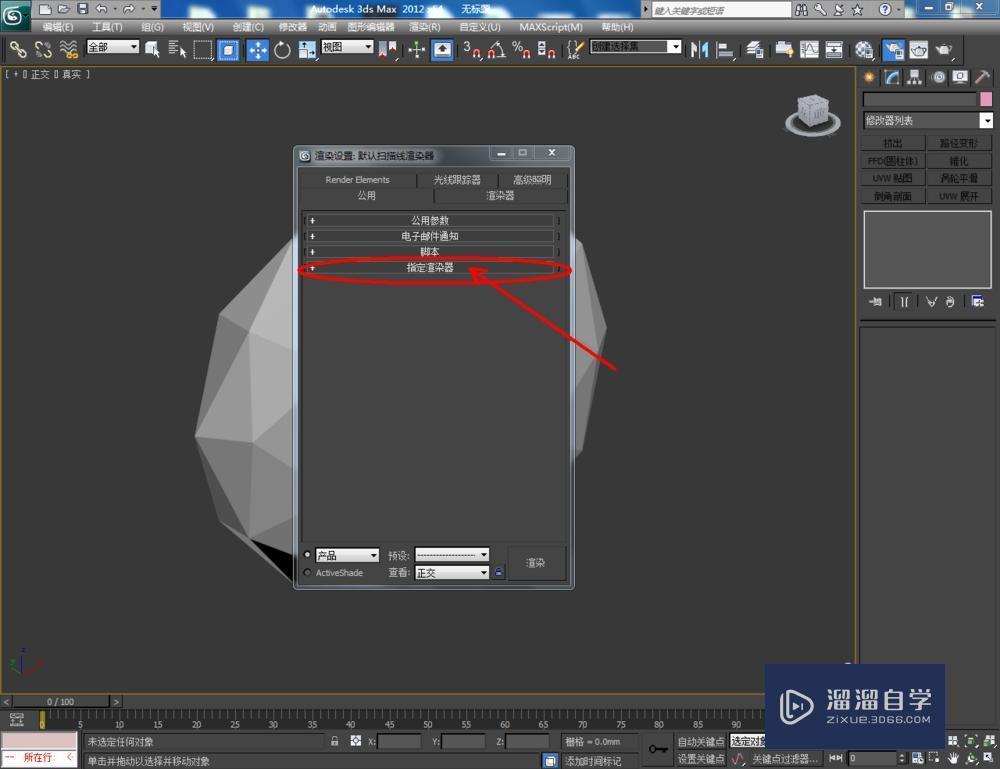
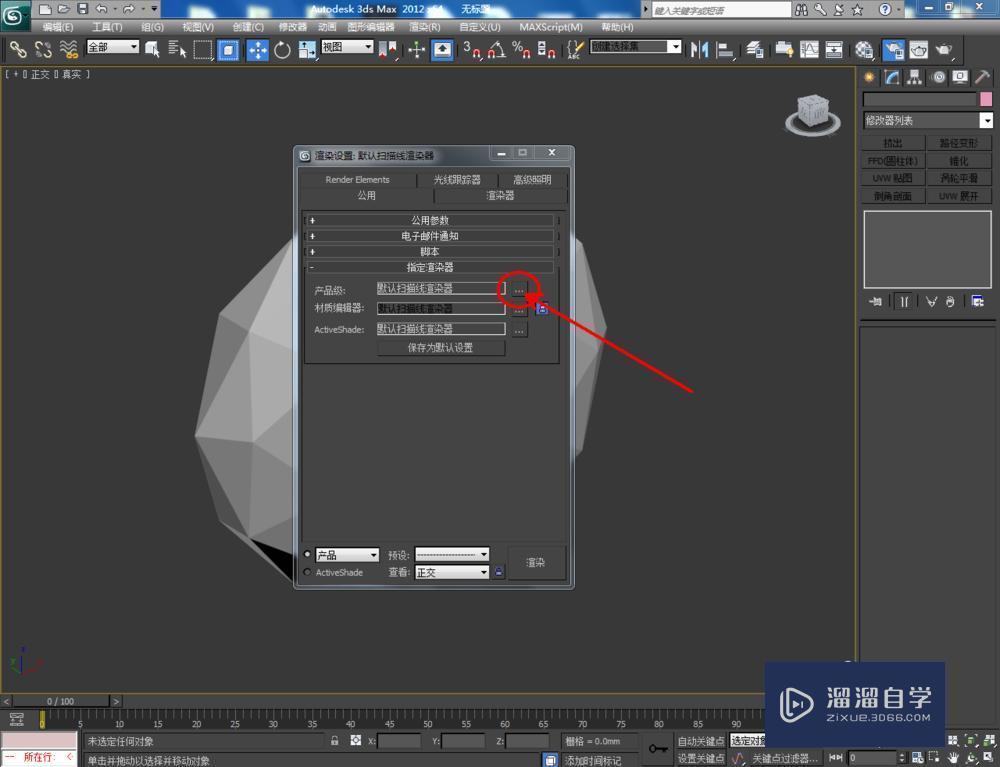

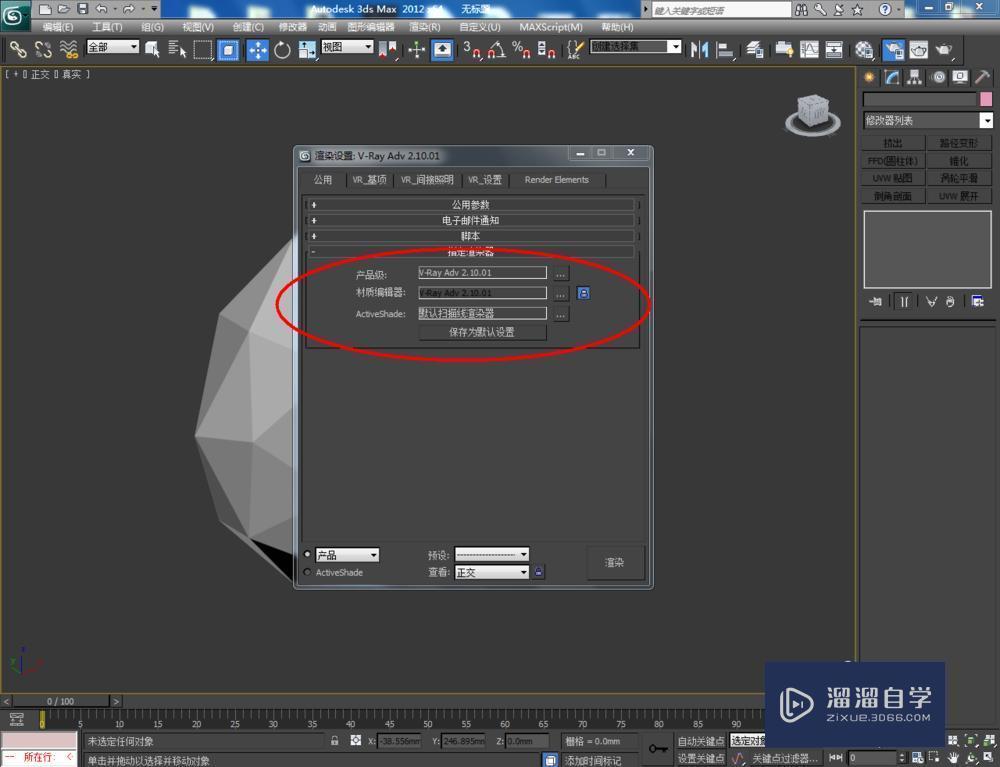
第5步
点击【材质编辑器】,弹出材质编辑器设置框,点击【standard】-【VAryMlt】设置一个Vary材质球,按图示参数设置一个红宝石材质。完成后将材质球附加给模型(如图所示);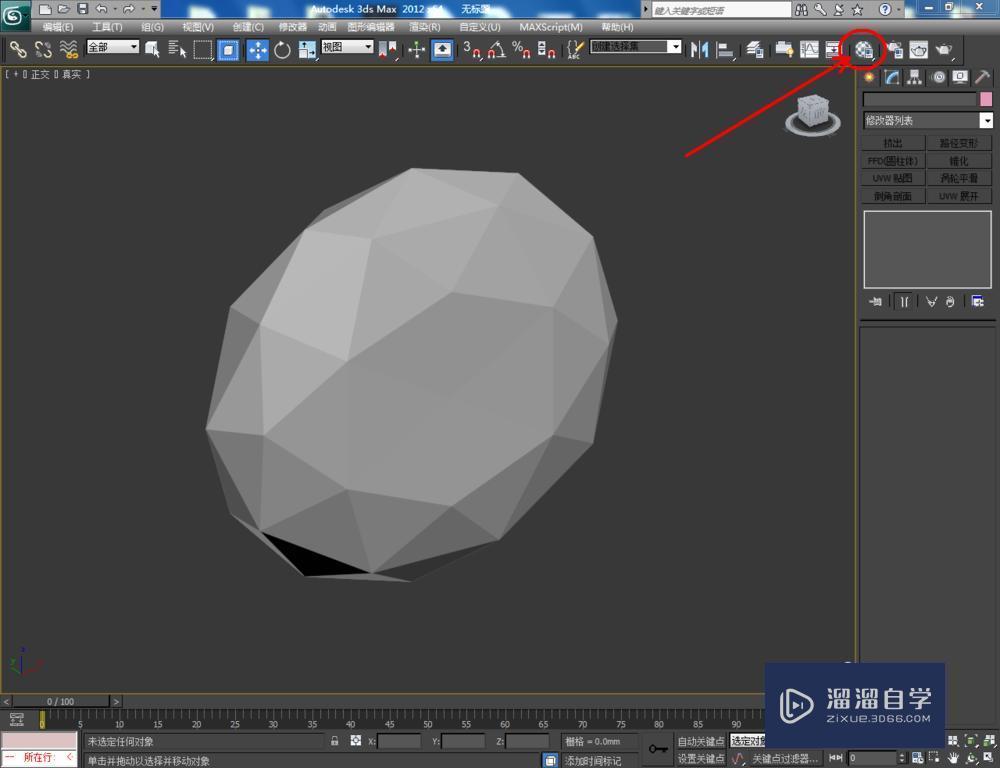



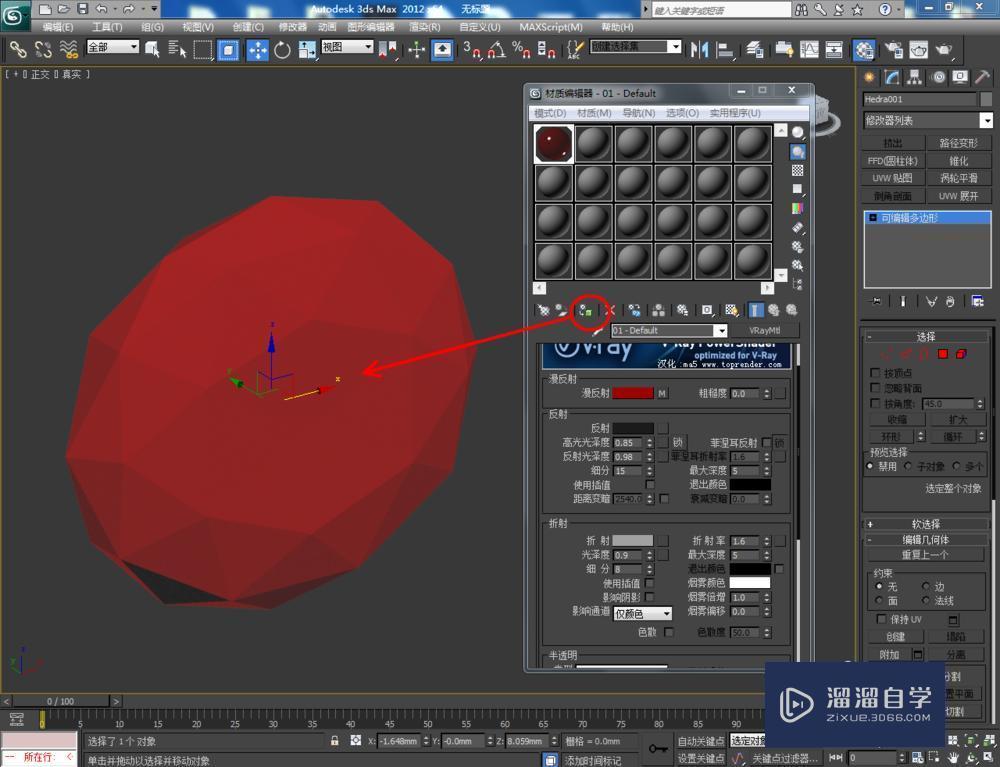
第6步
点击【创建】-【灯光】-【标准】-【泛光灯】,按图示在宝石周围布置泛光灯进行照明。最后,调整好渲染角度,点击【渲染】将制作好的红宝石模型渲染出图即可。



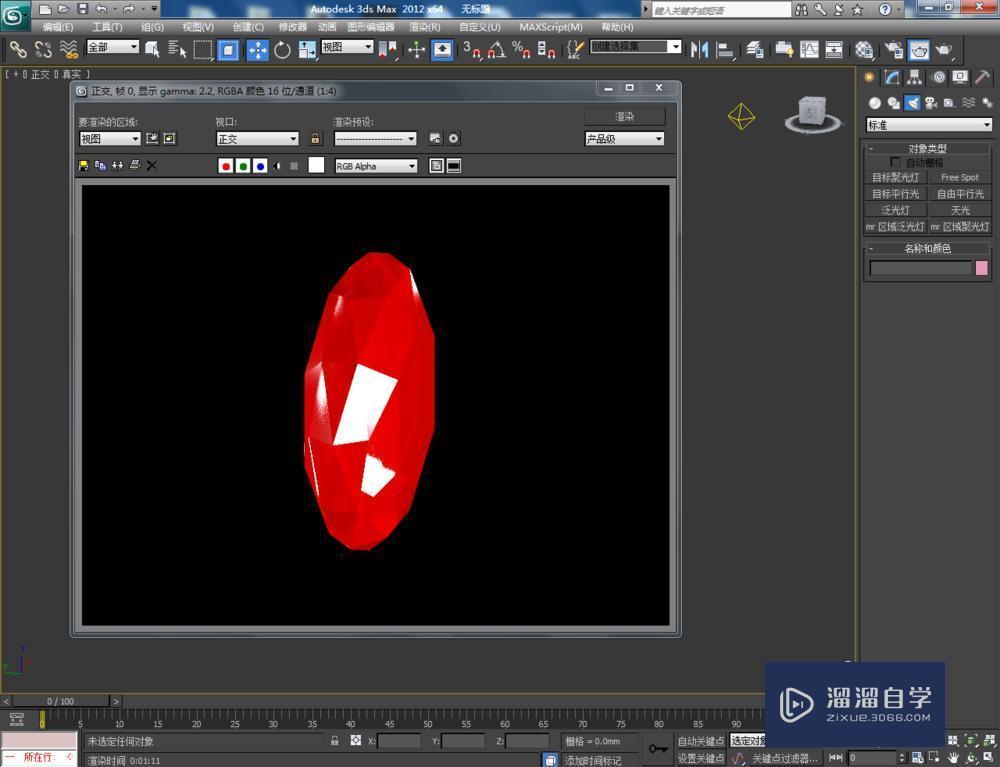

相关文章
广告位


评论列表